Funzioni Utente - creare una Aggiunta (.XLA) per Excel. (20/06/03)
Nell'articolo "Funzioni Utente" abbiamo visto come creare funzioni personalizzate, e queste funzioni risiedono nella cartella nella quale sono stata salvate. A volte per˛ queste Funzioni ma anche normali Macro, magari costateci tempo e fatica nella realizzazione, ci tornerebbe utile poterle usare anche su altre cartelle, sia su fogli di lavoro, sia inserite in procedure vba.
E' vero che possiamo usare il copia/incolla per reinserire la stessa funzione in altre cartelle, oppure indicare nella nuova cartella, il percorso al file che contiene la funzione citando anche il nome della funzione (in questo caso, devono essere aperte entrambe le cartelle), ma esiste un metodo pi¨ valido, che molti di voi sicuramente conoscono, la creazione di una Aggiunta (da salvare con l'estensione .XLA).
Un Aggiunta (traduzione del termine inglese Add in) lo possiamo considerare un software che consente di aumentare (aggiungere) nuove possibilitÓ di esecuzione ad un programma.
Vediamo come fare:
Su una nuova cartella, inserire un modulo vba e scrivere (o copiare) la funzione che ci interessa rendere disponibile.
Salvare la cartella, assegnandogli un nome, per esempio MieFunzioni, e scegliendo come "Tipo di file", il formato .XLA - Nella finestra "Salva con nome" spostarsi nel men¨ "Tipo di file" e selezionare "Componente aggiuntivo di Microsoft Excel (*.xla)", vedi foto:
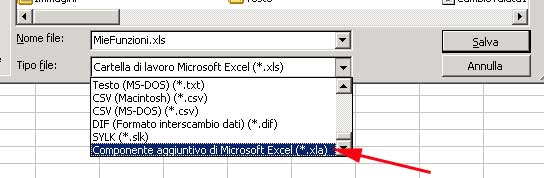 |
Una volta selezionato il tipo di file, come default viene presentata come cartella dove salvare, la sottocartella "Addins" della cartella Documents and Settings/Nome utente/Dati Applicazioni/Microsoft. Voi potrete scegliere la cartella che preferite.
Ora potremo rendere questa cartella disponibile su Excel, in modo che si possa usare la funzione salvata il MieFunzioni su ogni altra cartella, vediamo come:
In Excel selezioniamo dal men¨ Strumenti la voce Componenti Aggiuntivi e nella finestra che appare, premere il pulsante Sfoglia per cercare il file e caricarlo. Ovviamente lo cercheremo nella cartella dove l'avremo precedentemente salvato. Una volta acquisito il file, nella finestra "Componenti aggiuntivi disponibili", vedremo il nome del nostro file. Ora potremo usare la o le funzioni in esso contenute.
 |
-
per richiamare (da un altra cartella) una delle macro o delle funzioni salvate nel nostro file .xla, ci creeremo una macro che la richiami , indicando il nome del file .xla e il nome della macro o della funzione stessa, esempio:
-
Sub Richiama()
Application.Run ("Miefunzioni.xla!NomeTuaMacro") 'rispettando la sintassi nomefile.xla puntoesclamativo nomemacro compresi tra parentesi e doppi apici
End Sub
e dal file attuale, lanceremo la macro Richiama().
Potremo a nostro piacere aggiungere sul file .XLA creato, tutte le funzioni o le macro che vorremo, in modo da crearci "un'archivio" funzioni/macro disponibile ora per tutte le cartelle che apriremo in Excel.. Per coloro che volessero usare queste procedure su computer in rete, dovranno dal pulsante "Sfoglia", selezionare il percorso del file sul computer server, o meglio, ottenere una copia del file .xla da posizionare sul computer client, e selezionare il percorso stabilito sul client.
Buon lavoro.
prelevato sul sito http://ennius.interfree.it